Cómo eliminar el efecto espejo de la cámara del iPhone
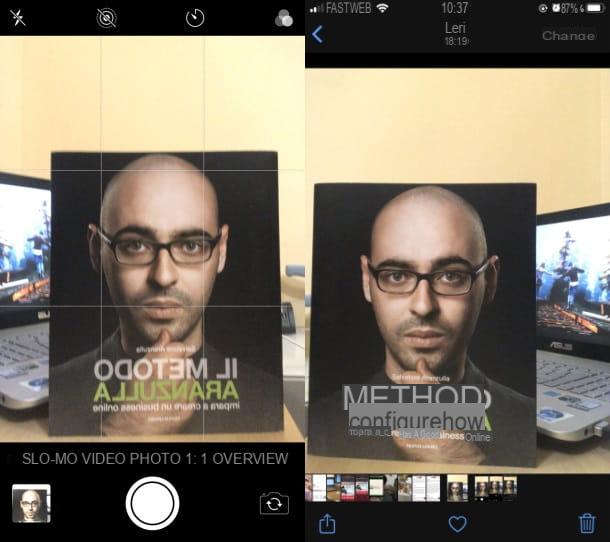
Si te preguntas cómo eliminar el efecto espejo en iPhone como habrás notado que las imágenes tomadas con la cámara frontal de tu "iPhone por" están volcadas, primero debo informarte que, por defecto, la cámara frontal de iOS refleja la imagen simulando el espejo y, lamentablemente, no es posible actuar para deshabilitar esta configuración.
Sin embargo, al tomar la foto, el efecto espejo se desactiva automáticamente y, en consecuencia, la imagen se voltea y se muestra como realmente es: es, por lo tanto, una función que solo está activa antes de que se tome la foto.
Dicho esto, incluso si no puede intervenir para desactivar manualmente este efecto en la cámara de iOS, puede editar la foto después de tomarla y voltearla nuevamente, a través de la aplicación. Foto iOS, como explicaré en el próximo capítulo.
Alternativamente, puede aprovechar las aplicaciones de terceros, que mantienen el efecto espejo también en la foto tomada, o use otras aplicaciones que ofrezcan la posibilidad de editar la foto, usando la herramienta de volteo. Encontrará más detalles sobre esto en los siguientes capítulos de este tutorial.
Cómo eliminar el efecto espejo en iPhone

Como se mencionó, dado que el efecto espejo de la cámara del iPhone está activado por defecto y se desactiva automáticamente cuando se toma la foto, el resultado final es que la toma se voltea horizontalmente. En este sentido, en caso de que desee voltear la foto más, puede utilizar la herramienta de edición integrada en la aplicación. Foto de iOS.
Dicho esto, para comenzar, inicie la aplicación Foto de iOS, pulsando sobre su icono (una flor colorida), ubicado en la pantalla de inicio de su iPhone. Una vez hecho esto, ubique la foto que desea voltear y tóquela, luego presione el botón Modificación ubicado en la esquina superior derecha.
Ahora, presionaicono cuadrado ubicado en la esquina inferior derecha, para abrir la herramienta de edición de fotos. En este punto, para voltear la foto horizontalmente, presionaicono triangulo ubicado en la esquina superior izquierda.
Finalmente, confirme la operación presionando el botón final, ubicado en la parte inferior. No pensaste que sería tan fácil, ¿verdad?
Otras soluciones para voltear una foto

Como alternativa a las soluciones que te he dicho hasta ahora, puedes hacer una foto con la cámara de Instagram, ya que mantiene el efecto espejo incluso en la foto tomada.
Sin embargo, en cuanto a la edición de fotos en iOS, puede utilizar aplicaciones de terceros, como Snapseed, una herramienta de la que te hablaré con más detalle en los siguientes párrafos.

La camara de Instagram no voltea las fotos tomadas, ya que el efecto espejo está activo por defecto y también se mantiene en la toma final. En consecuencia, puedes utilizarlo para el objetivo que te has propuesto, siguiendo las instrucciones que estoy a punto de darte.
Dicho esto, si desea tomar fotos a través de la cámara frontal de la conocida red social de fotos, inicie la aplicación que descargó en su iPhone e inicie sesión en su cuenta. Ahora, presionaicono de cámara ubicado en la esquina superior izquierda, con el fin de abrir la cámara de Instagram y toma una foto, presionando botón del obturador.
Si lo desea, después de editarlo a través de las herramientas de la cámara de Instagram dedicadas a la creación de las historias, como agregar pegatinas como GIF o Hashtag, puedes publicarlo en el mismo, presionando el botón Tu historia.
Si tienes alguna duda o problema, consulta mi tutorial donde te cuento cómo funcionan las Historias de Instagram.
Snapseed

Puede editar fotos tomadas a través de la cámara predeterminada de iOS también usando aplicaciones de terceros, como Snapseed que está disponible para iOS y iPadOS y ofrece la posibilidad de activar el volteo horizontal o vertical de las fotos, utilizando la herramienta de edición integrada.
Dicho esto, para hacer uso de ella, descargue la aplicación en cuestión en su dispositivo visitando el enlace de la App Store que le proporcioné hace un momento, presionando el botón Ottieni y desbloquear la descarga e instalación de la aplicación a través de Face ID, Touch ID o contraseña de su cuenta de iCloud. Finalmente, al final de la descarga e instalación automática, inicie la aplicación presionando el botón Abri.
Cuando se inicie la aplicación, toque botón (+) e importe la foto que desea editar, seleccionándola de la galería de medios de su dispositivo. Una vez hecho esto, haga clic en el elemento del menú Instrumentos y selecciona la herramienta Rueda.
Ahora, presionaicono de flechas, para voltear la foto importada horizontalmente y, finalmente, confirmar la operación presionando el√ icono. Finalmente, para guardar la foto editada en la Galería de tu iPhone, presiona el ítem Exportar y seleccione una de las opciones de guardado que se le muestran.
En caso de dudas o problemas, consulta mi tutorial dedicado a las mejores aplicaciones para editar fotos, en el que te conté con más detalle cómo usar Snapseed y también otras aplicaciones útiles para la edición de fotografías.
Cómo eliminar el efecto espejo en iPhone

























